CorelDRAW基础教程——软件基础介绍
作为一名设计师,没有人不知道CorelDRAW这款软件,它是一款专门用于矢量绘图软件。对于很多跨入设计行业的新手来说,它也是必备技能之一,今天小编使用CorelDRAW 2019 for Win 版本来讲解基础内容,认真学习你也能成为一名不错的设计师。
一、CorelDRAW 2019软件介绍
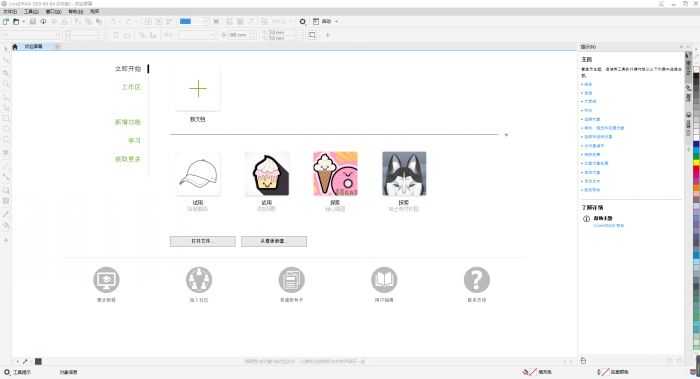
打开CDR软件,首先出现的是一个欢迎屏幕,可以点击新文档,创建新文档,也可以用快捷键“Ctrl+N”新建一个空白文档,作为我们的工作区。

名称改为“CDR 2019”,原色模式中,CMYK一般用于打印,分辨率一般是300dpi,这是默认值。RGB一般是用于非打印的模式,处理图像比较方便,分辨率使用72dpi即可。所以我们这里选择RGB即可,尺度我们这里暂不修改,方向选择横向,点击OK创建成功。

来我们看一下,①是菜单栏②属性栏③工具箱④检查器⑤调色板⑥绘图窗口,这是CorelDRAW 2019工作界面的几大板块,通过这些工具的操作,就可以做出你想要的矢量图了。

平时操作工具作图,我们常用的是哪些?小编给你们讲一下。经常使用的工具是左边工具箱中的工具,其中包括选择工具,主要功能是:选择、定位和变换对象;裁剪工具,用于移除选定内容外的区域;缩放工具,更改稳定窗口的缩放级别;矩形工具,在绘图窗口拖动工具绘制正方形和长方形;文字工具,添加和编辑段落和美术字;之后的颜色滴管工具,右边常用的是调色板,还有菜单栏的保存功能就不一一讲了。
所以小伙伴们不用担心,只要熟练这些工具,就可以上手了。
二、去除位图背景
下面大家熟练一下操作,演示一个去位图背景色的操作。

导入图片,有两种方法。方法1:我们打开菜单栏的文件,找到打开,找到我们事先准备好的图片,确定。方法2:就是直接把图片拖拽到CorelDRAW 2019中。小编通常用第二种方法哦,方便快捷。

选中导入的图片,点击属性栏的位图遮罩,出现操作页面。

右侧为位图遮罩,现在,我们先选中吸管,吸一下上传图片中的绿色背景,这时候,右侧的黑色条第一条,变为跟背景色一样,这时我们在前面打钩,容限我们改为6(可自行控制),选择隐藏选定项,点击应用。

小伙伴们注意观察,右侧的修改。小伙伴们现在看一下图中小女孩的背景色,从图中看出,小女孩绿色的背景色去的相当干净。这是小编在其他作图软件里都没有发现过的功能,这个简直太好用了。

最后,小伙伴们,我们来保存一下做好的图片,点开文件→另存为→保存绘图,选择路径,可以修改文件名称,点击保存即可保存源文件,那么保存图片选择导出,就可以导出位图格式的图片。

免责声明:
1、本站所有资源文章出自互联网收集整理,本站不参与制作,如果侵犯了您的合法权益,请联系本站我们会及时删除。
2、本站发布资源来源于互联网,可能存在水印或者引流等信息,请用户擦亮眼睛自行鉴别,做一个有主见和判断力的用户。
3、本站资源仅供研究、学习交流之用,若使用商业用途,请购买正版授权,否则产生的一切后果将由下载用户自行承担。
4、侵权违法和不良信息举报 举报邮箱:cnddit@qq.com


还没有评论,来说两句吧...